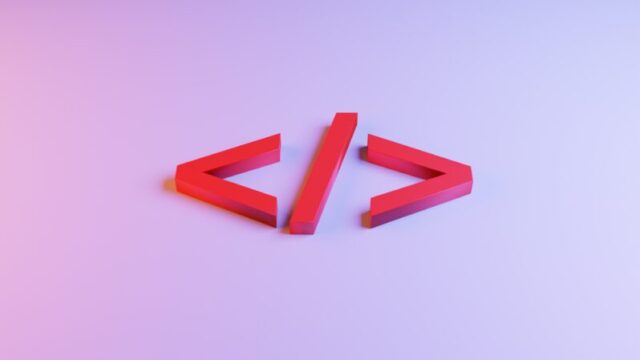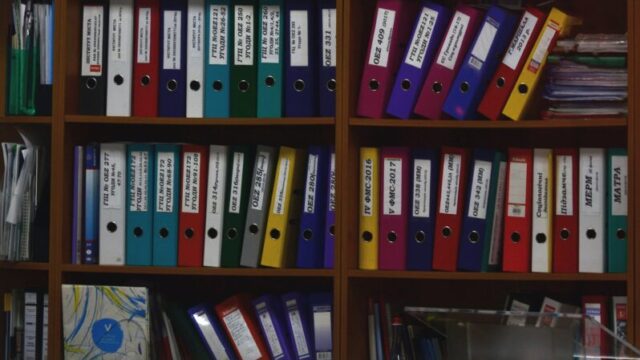-
WordPress
- WordPress
- セキュリティ
- プラグイン
- 初心者
- 管理画面
【プラグイン】WordPress管理画面のURLを変更する方法4選!
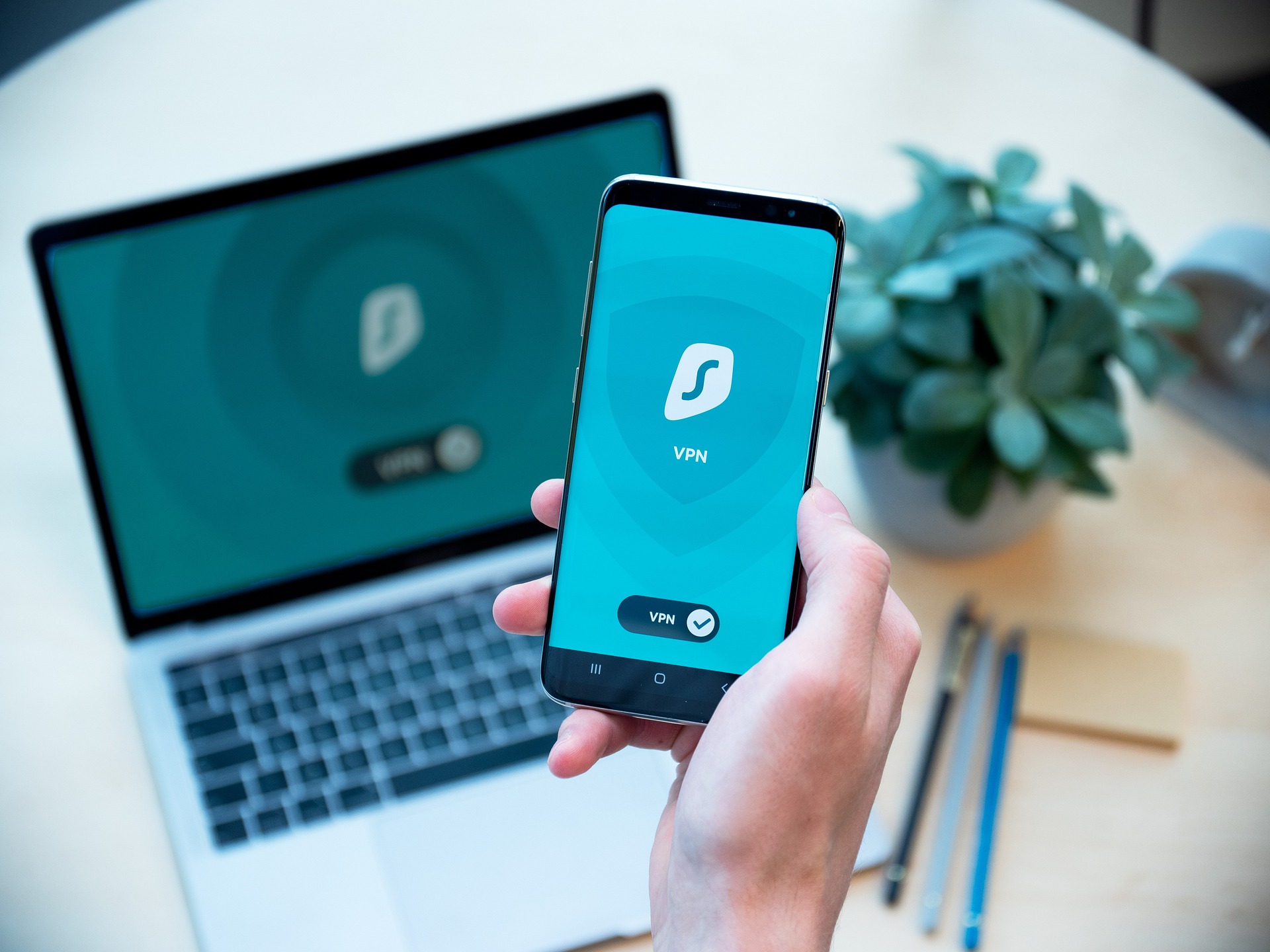
WordPressでWebサイトを管理する場合、基本的には「管理画面」というページにアクセスして作業を行います。
この管理画面も公開しているページと同じ場所にあるので、インターネットに接続さえしていれば、Webサイトの管理者はどこからでも記事の投稿などの作業を行うことが出来るわけです。
非常に便利な仕組みではあるのですが、同時に「不正アクセスの被害」という大きなリスクも存在しています。
では、具体的に何がリスクで、どう対策すればよいのか、解説をしていきます。
WordPress管理画面のURLをそのままにしておくリスク
「インターネットに接続さえしていれば、Webサイトの管理者はどこからでも記事の投稿などの作業を行うことが出来る」と説明しました。それはWordPress管理画面には「URL」というものが割り当てられていて、そのURLを知っていればアクセスできる、ということです。
なので、言い方を変えれば「URLさえ知っていれば、だれでもWordPress管理画面にアクセス出来てしまう」ということです。
それが何故リスクになるのか?ということですが、以下の条件を満たすと、WordPress管理画面への不正アクセスが行われてしまいます。
- WordPress管理画面のURLを知っている
- WordPress管理画面のユーザー名を知っている
- WordPress管理画面のパスワードを知っている
「いや、そんな情報、管理者しか分からないでしょ?」
と思ってしまいそうですが、そうも言っていられません。
WordPress管理画面のURLは誰でも知っている
なんといっても、WordPressは世界中のWebサイトの43%で使用されている、圧倒的なシェアを誇るシステムです。
ということは、WordPress管理画面のURLが標準でどうなっているか、知られている可能性が非常に高いということです。
またWordPressの場合、公開しているWebサイトのURLと、管理画面のURLは基本的に同じ【ドメイン】になるので、公開しているWebサイトのURLから管理画面のURLを推測されやすいのが特徴です。
じゃあ、有名な企業のWebサイトの場合だけ気を付けておけば良いかというと、そうとも言えません。
不正アクセスを狙うような人間にとって、有名・無名問わずWebサイトの存在を知ることは難しいことでは無いからです。
WordPress管理画面のユーザー名とパスワード
ありふれたユーザー名とパスワードを使っていると、管理画面のURLを知られた時点で、不正アクセスを許すことになってしまいます。
今回はユーザー名とパスワードについては詳しく触れませんが、非常に重要なポイントではあります。
WordPress管理画面のURLを変更する方法4選
WordPressのプラグインで管理画面のURLを変更する
実は、WordPress管理画面のURLはプラグインで変更することが出来ます。
この方法であれば、プログラミングの知識も不要ですので、非常に簡単に対策が出来ます。
SuiteGuard WP Plugin
All in One WP Security
WPS Hide Login
Login rebuilder
「SuiteGuard WP Plugin」と「All in One WP Security」の2つは、WordPressのセキュリティを全般的に向上させるための非常に多機能なプラグインで、その1機能として管理画面のURLを変更できるようになっています。
ダウンロード数では「All in One WP Security」が100万以上と圧倒的ですが、「SuiteGuard WP Plugin」は純国産という点を売りにしていて、設定方法などの情報は集めやすくなっています。
なお、いずれも管理画面は日本語化されています。
「WPS Hide Login」と「Login rebuilder」の2つは「WordPress管理画面のURLを変更する」という点に特化したプラグインですので、高度なセキュリティ対策は出来ません。
ただ、先述の2つのプラグインの場合、セキュリティ関連の専門用語など、使いこなすにはある程度セキュリティに関する知識が求められます。
「WPS Hide Login」と「Login rebuilder」は機能を絞り込んでいる分だけ、より簡単に使うことが出来ますし、設定ミスによるトラブルのリスクも少なくできます。
プラグインを使わずにWordPress管理画面のURLを変更する
こちらの場合は、プログラミングの知識が必須ですので、簡単に紹介だけしておきます。
- ログイン画面用のPHPファイルを作成する
- テーマのfunctions.phpファイルを編集する
テーマとの組み合わせなどの都合で、どうしても先述のプラグインを導入できないような場合には検討してみてください。
WordPress管理画面のURLを変更する際の注意点
「WordPress管理画面のURLを知られないようにする」というのが最大の目的ですので、簡単に推測できるようなURLを設定しないようにしましょう。
また、セキュリティ関連の設定はちょっとしたミスによって、管理画面にアクセスできなくなってしまったり、公開用のWebサイトも含めて全ページが表示できなくなったり、というトラブルを起こしてしまいがちです。
データベースやファイルのバックアップを取っておく、変更したURLを忘れないように控えておく、どういう設定をすればよいか、などの事前の準備が非常に大事です。
まとめ
WordPressはWebサイトを制作するための非常に優秀なシステムではありますが、有名であればあるほど、不正アクセスの標的になりやすいのは避けられません。
不正アクセスの標的になるかどうかは、有名な企業かどうかやアクセス数が多いかどうかは関係ありませんので、「セキュリティに詳しくないから」「アクセス数がまだ多くないから」とは思わずに、安全第一でWebサイトを運営していきましょう。